こんにちは、まっさん(@Tera_Msaki)です。
この記事はAndroidスマホ用のアプリ開発の中で、
今後の開発で再使用性が高いと思われるコーディングをまとめたものです。
Javaでの開発経験、XML構文規則、Androidのアプリ開発経験がある方を対象としています。
Androidのアプリ開発でお役にたててれば、嬉しいです。
(これからAndroidのアプリ開発やJavaでの開発を始めたい方への案内は、記事の最後で紹介します)
◎テーマ
アプリから起動したサービスが動作しているか確認する
◎ポイント
Android Oreo(API 26)以降では、getRunningservices(ActivityManager)が使用できなくなったため、アプリから起動したサービスが動作しているかどうか確認するには、アプリで確認する仕組みを実装する必要があります。
◎対応前(getRunningservicesを使用した実装)
:
ActivityManager activitymanager = (ActivityManager)this.getSystemService(ACTIVITY_SERVICE);
List<RunningServiceInfo> listServiceInfo = activitymanager.getRunningServices(Integer.MAX_VALUE);
Boolean execure = false;
for (RunningServiceInfo runningServiceInfo : listServiceInfo) {
if (runningServiceInfo .service.getClassName().equals(LoggingService.class.getName())) {
//アプリから起動したサービスが動作している
:
execute = true;
break;
}
}
:getRunningservices(ActivityManager)を使用して、起動してるサービス一覧を取得します。
取得したサービス一覧にアプリから起動したサービス名が存在するか確認します。
◎対応後 サービス側(LoggingService.java)
private LocalBroadcastManager localBroadcastManager;
:
@Override
public void onCreate() {
super.onCreate();
context = getApplicationContext();
:
//サービス通信用レシーバーセット
localBroadcastManager = LocalBroadcastManager.getInstance(context);
}
:
handler = new Handler(Looper.getMainLooper());
runnable = new Runnable() {
@Override
public void run() {
:
//通知
intent = new Intent();
intent.setAction("SEND_MESSAGE");
intent.putExtra("MEASURE_SWITCH", String.valueOf(true));
localBroadcastManager.sendBroadcast(intent);
}
//ロギング取得間隔(ミリ秒)
handler.postDelayed(this, INTERVAL);
}
};
handler.post(runnable);
}
:サービス側で LocalBroadcastManager を作成します。
intent に通知メッセージセットし、LocalBroadcastManager を使用して起動したアプリに通知用メッセージを送信(sendBroadcast)します。
intent には通知メッセージを識別するアクション(SEND_MESSAGE)をセットします。
intent を定期的に送信することで、アプリ側はサービスが動作していることが確認できるようになります。
また、intent にアプリ側に連携するデータを追加することで、サービス → アプリ間でデータの引き渡しが可能になります。
◎対応後 サービス側(LoggingService.java)
private BroadcastReceiver broadcastReceiver;
private LocalBroadcastManager localBroadcastManager;
:
@Override
protected void onResume() {
super.onResume();
context = getApplicationContext();
//ボタン( REC <-> STOP )
recording = findViewById(R.id.recording);
recording.setVisibility(View.VISIBLE);
recording.setOnClickListener(v -> {
recording.setVisibility(View.INVISIBLE);
Intent intent = new Intent(getApplication(), LoggingService.class);
if (recording.getText().equals(context.getString(R.string.recording))) {
startForegroundService(intent);
:
} else {
stopSrvice(intent);
:
}
});
:
//サービス通信用レシーバ設定
if (broadcastReceiver == null) {
broadcastReceiver = new BroadcastReceiver() {
@Override
public void onReceive(Context context, Intent intent) {
if (recording.getText().equals(context.getString(R.string.recording))) {
//LoggingService起動中のため、stopボタンに変更
recording.setText(R.string.stop);
recording.setVisibility(View.VISIBLE);
}
boolean measure_switch = Boolean.parseBoolean(intent.getStringExtra("MEASURE_SWITCH"));
:
}
};
}
localBroadcastManager = LocalBroadcastManager.getInstance(context);
final IntentFilter filter = new IntentFilter();
filter.addAction("SEND_MESSAGE");
localBroadcastManager.registerReceiver(broadcastReceiver, filter);
:
@Override
protected void onDestroy() {
//サービス通信用レシーバ解除
localBroadcastManager.unregisterReceiver(broadcastReceiver);
:
super.onDestroy();
}画面上の RECボタンをクリックすることでサービスを起動(startForegroundService)します。
サービス起動中は、ボタンを非表示にすることで重複起動を禁止します。
アプリ側も、LocalBroadcastManagerを作成します。
通知メッセージを識別するための IntentFilter をセットし、サービス通信用レシーバ(BroadcastReceiver)登録(registerReceiver)します。
サービスからの通知メッセージは、サービス通信用レシーバ経由で受信します。
起動したサービスが動作しているかは、サービスからの通知メッセージの有無で判断し、通知メッセージが受信できたら、
サービス起動時に非表示にしたボタンを表示します(STOPボタンに変更)
アプリ終了時にはサービス通信用レシーバを解除(unregisterReceiver)します。
これからAndroidのアプリ開発やJavaでの開発を始めたい方へ
アプリケーション開発経験がない方や、アプリケーション開発経験がある方でも、Java や C# などのオブジェクト指向言語が初めての方は、Android のアプリ開発ができるようになるには、かなりの時間がかかります。オンラインスクールでの習得を、強くおススメします。
未経験者からシステムエンジニアを目指すのに最適かと、
まずは無料相談から♪

未経験者からプログラマーを目指すのに最適かと、
まずは無料カウンセリングから♪

カリキュラムとサポートがしっかりしています、
お得なキャンペーンとかいろいろやっています♪

ゲーム系に強いスクール、UnityやUnrealEngineを習得するのに最適かと、
まずは無料オンライン相談から♪

参考になったら、💛をポッチとしてね♪

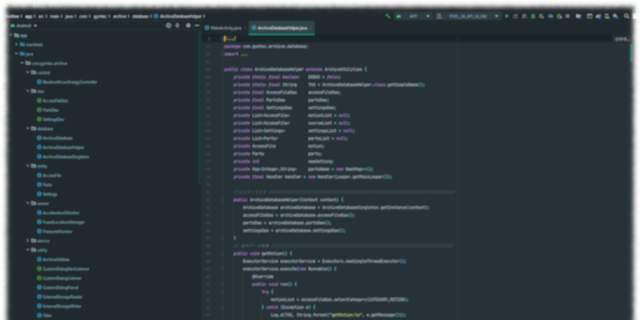
コメント欄